Situasi yang melanda negara kita pada masa ini memerlukan para tutor mencari alternatif lain, selain daripada cara sekarang iaitu tuisyen secara berhadapan, sama ada 1-to-1 tuisyen atau kelas kecil. Pihak pengurusan TutorKami.com ingin mencadangkan kepada para tutor untuk tidak menunda kelas, kerana kesannya ialah pelajar boleh ketinggalan dalam rancangan mengajar anda, pelajar tidak belajar atau mengulang kaji apa-apa, manakala pendapatan anda sebagai tutor juga boleh terjejas semasa tempoh kawalan pergerakan ini.
Tuisyen Online
Dalam artikel ini, saya akan kongsikan bagaimana anda boleh cuba membuat tuisyen online menggunakan software dan tool yang boleh didapati dengan mudah dan murah. Antara kelebihan online tuisyen ialah:
- Tak perlu travel untuk membuat kelas. Jimat masa, tenaga dan wang ringgit.
- Anda boleh mengajar dari rumah sahaja, atau mana2 tempat lain yang mempunyai internet laju
- Pelajar boleh belajar dari mana-mana sahaja. Ini bermakna anda boleh mengajar pelajar yang jauh (e.g anda tinggal di Selangor dan mengajar pelajar yang berada di Johor). Atau boleh juga mengajar pelajar yang berada di luar negara! Ada cikgu yang kami kenal, mengajar mengaji secara online kepada pelajar yang berada di United Kingdom
- Disebabkan anda telah jimat kos untuk travel, anda boleh menawarkan harga rate sejam yang lebih rendah dari tuisyen yang datang ke rumah.
- Anda boleh ajar pelajar secara berkumpulan,dengan pelajar-pelajar anda berada di berlainan tempat, ataupun negeri/negara.
- Boleh rekod sesi online kelas anda, jadi pelajar senang untuk ulangkaji dengan hanya melihat semula rakaman sesi kelas yang telah dilangsungkan.
Keperluan dan Persediaan untuk Membuat Kelas Tuisyen Online
Antara keperluan untuk membuat kelas tuisyen online :
- Untuk tutor perlu ada laptop/desktop
- Untuk pelajar perlu ada laptop/desktop. (Tablet atau phone masih boleh cuma skrin agak kecil untuk melihat apa yang diajar)
- Tutor dan pelajar perlu kedua-duanya perlu mempunyai Internet yang laju dan stabil. Yang ideal ialah fibre connection seperti Unifi atau Maxis Fibre.
- Jika laptop/desktop anda tidak ada webcam, anda boleh beli webcam asing yang boleh dipasang ke laptop/desktop (harga Logitech webcam bermula dari RM100 lebih di Shopee). Jika tiada webcam, anda juga boleh menggunakan handphone sebagai peranti (tool) kedua yang akan berfungsi sebagai video kamera
- Untuk menulis dengan lancar untuk tujuan penerangan kepada pelajar, anda boleh gunakan:
-
- Drawing tablet (untuk menulis secara online/digital)

- Gunakan tablet atau handphone (untuk menulis secara online/digital). Namun kekurangannya ialah skrin kecil (jika ada stylus lebih bagus, atau anda boleh gunakan jari untuk tulis di atas skrin, namun tidak secantik stylus)

- Atau anda boleh pasang white board di rumah anda, tulis disitu dan bagi pelajar anda lihatnya. (Gunakan peranti kedua sebagai video camera dan zoom secara dekat ke whiteboard itu)
- Drawing tablet (untuk menulis secara online/digital)
Zoom (https://zoom.us/)
Zoom ialah satu aplikasi yang membolehkan kita berkomunikasi secara online (online video conference/chat). Kami telah cuba menggunakan Zoom dan didapati ianya agak stabil berbanding dengan Skype. Untuk kegunaan minima seperti 1-to-1 tuisyen atau kumpulan kecil, ianya adalah percuma! Ianya juga mempunyai tool tambahan seperti online whiteboard, berkongsi dokumen, rekod sesi online dan sebagainya. Zoom juga boleh di install sama ada di desktop/laptop, tablet ataupun handphone anda.
Langkah-langkah Menggunakan Aplikasi Zoom
Dibawah ialah langkah-langkah untuk download dan menggunakan Zoom untuk memulakan sesi online anda di dekstop/laptop:
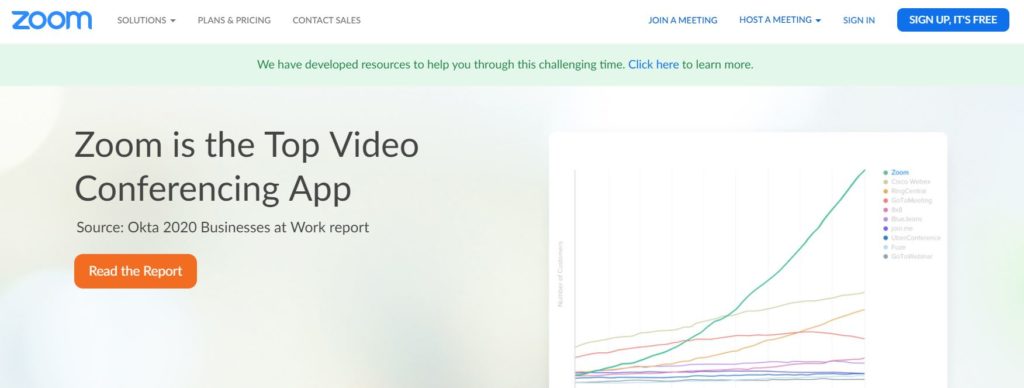
- Pergi ke https://zoom.us/ dan klik butang ‘Sign Up, It’s Free’
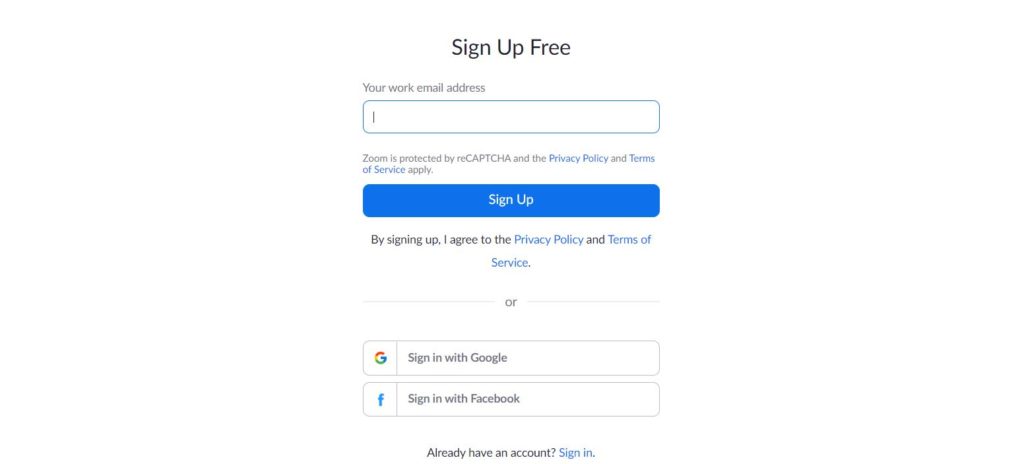
- Anda boleh isikan emel anda. Atau jika dah mempunyai Gmail, boleh terus klik ‘Sign in with Google’ (Boleh juga cuba untuk Sign in with Facebook)
- Jika sign in with Google, klik akaun Gmail anda untuk Continue
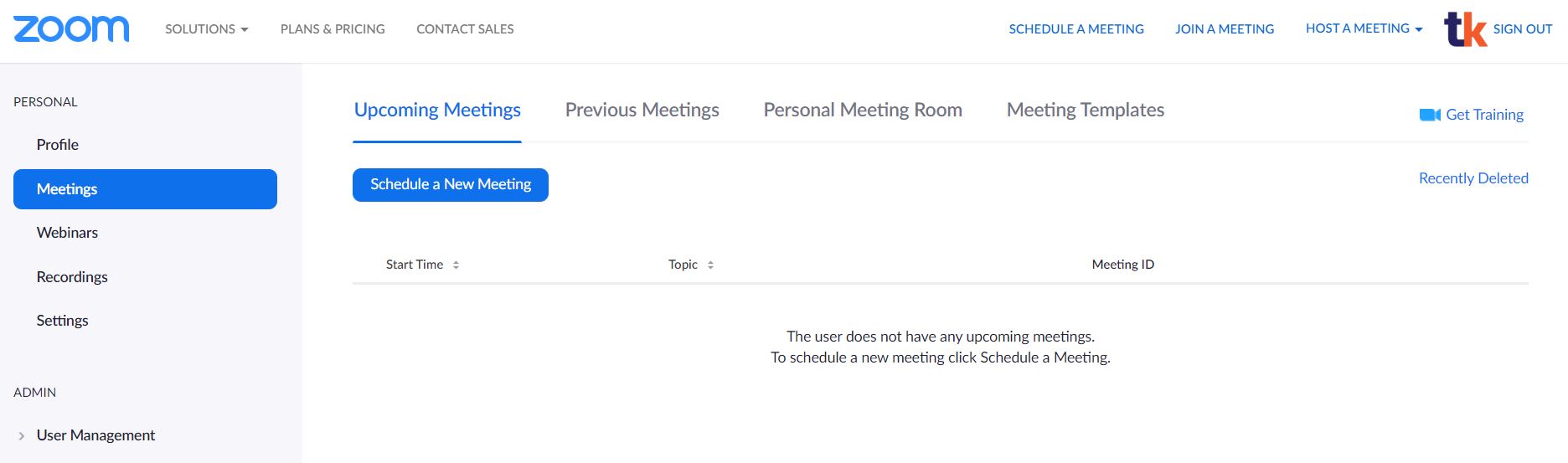
- Di Dashboard ini, klik Schedule a New Meeting
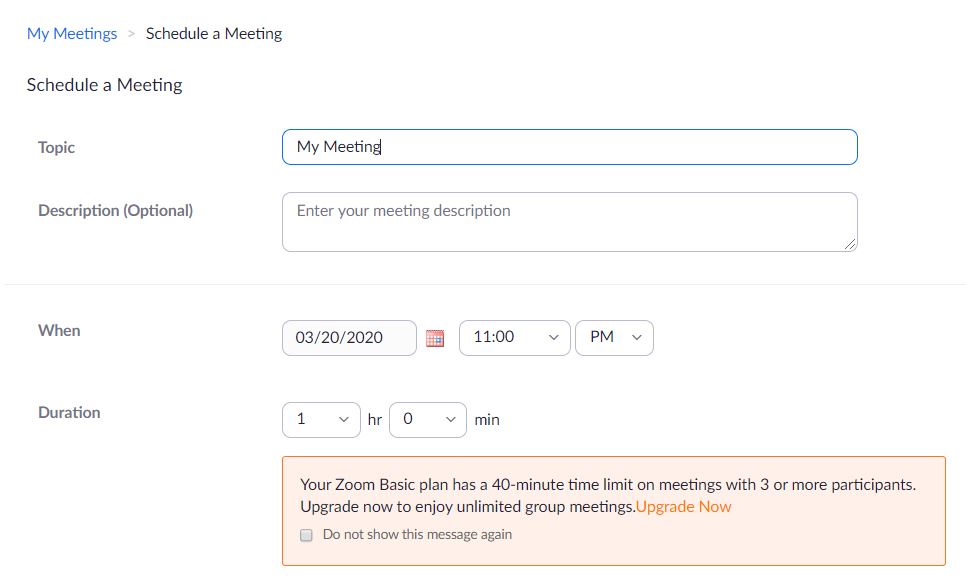
- Di sini, masukkan details untuk kelas online berkenaan (Nota: seperti anda boleh lihat, basic plan hanya memberi 40 minit limit. Selepas habis tempoh ini, anda boleh rehat 5 minit dengan pelajar anda, dan hanya perlu buat sesi Zoom lain yang baru)
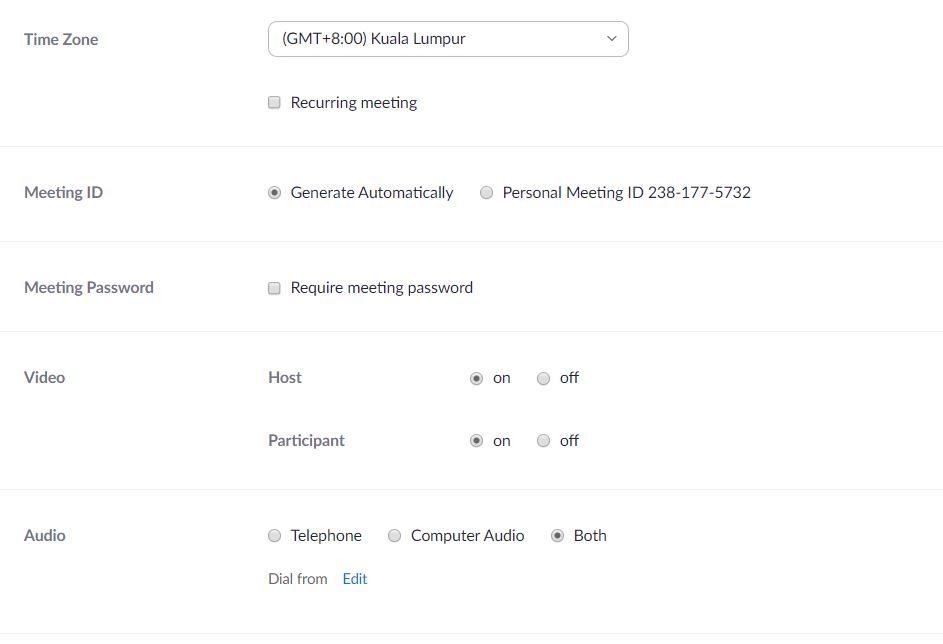
- Butiran seterusnya:
- Tukarkan Time Zone ke +8 Kuala Lumpur
- Meeting ID : Generate Automatically
- Video :
- Host (set kan ke On, supaya anda boleh paparkan video/wajah anda)
- Participant (set kan ke On, supaya anda boleh paparkan video/wajah pelajar anda)
- Set Audio ke Both
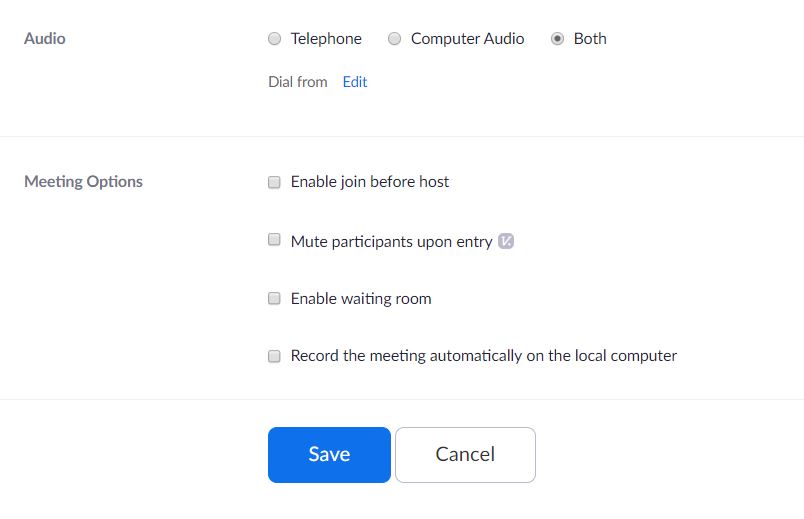
- Yang lain-lain boleh biarkan dulu. Dan klik Save
Anda kini telah bersedia untuk memulakan kelas online tuisyen yang ringkas. Bersambung ke artikel seterusnya di link ini:
https://www.tutorkami.com/tuition/kelas-online-part-2/
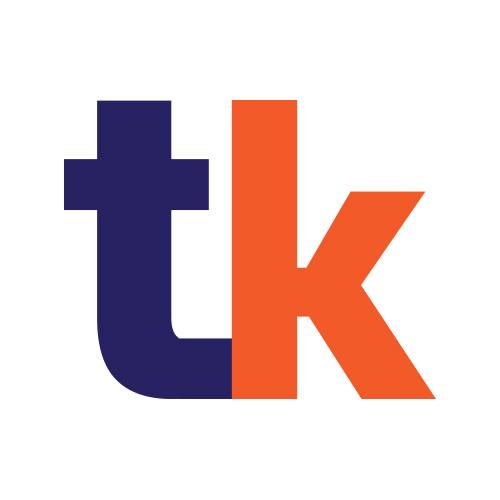
Terima kasih. Panduan yang sangat berguna.